Якщо вам подобається режим перегляду ПК за допомогою планшетного ПК або якщо ноутбук увімкнено із сенсорним екраном, і ви любите переглядати його як планшет, тоді потрібно використовувати режим планшета. Коли ви встановлюєте режим Windows 10 за замовчуванням як режим планшета, ваш ПК буде кожного разу запускатися в режимі планшета. Microsoft доклала багато зусиль, щоб поєднати досвід перегляду ПК та мобільних пристроїв із живими плитками та зручним переглядом. У Windows 10 він трохи більше поштовхнувся, дозволивши користувачеві зробити режим планшета режимом за замовчуванням у Windows 10.
Як зробити планшетний режим режимом за замовчуванням у Windows 10
Крок 1 - Натисніть клавішу windows + i, щоб дійти до системної панелі керування комп'ютером. Або ви можете натиснути кнопку старту та натиснути на посилання налаштувань.
Крок 2 - Тепер натисніть на системі на цій панелі управління, як показано нижче.

Крок 3 -На наступному екрані натисніть режим планшета, розташований у меню ліворуч, як показано на скріншоті, наведеному нижче. Тепер у правій частині вікна встановіть режим планшета як увімкнений.
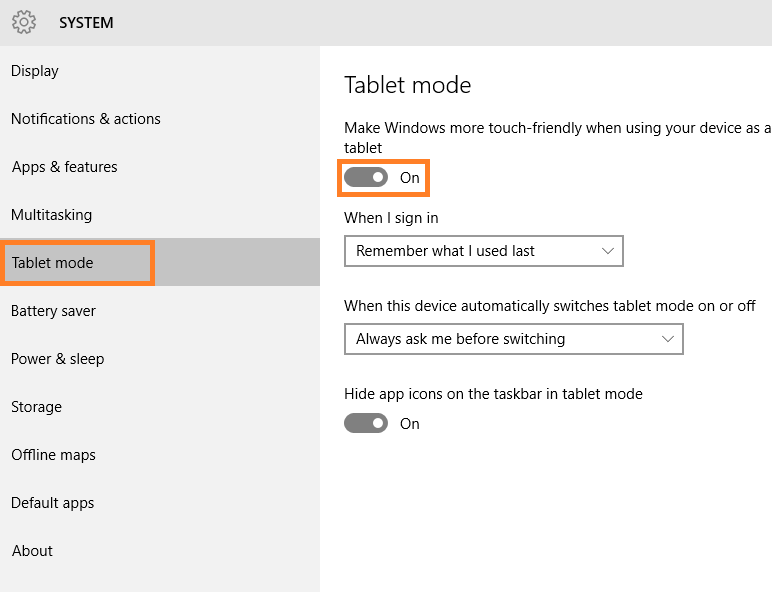
Ви закінчили. Тепер ваш віконний ПК буде кожного разу завантажуватися в режимі планшета. Щоб змінити це налаштування, просто вимкніть його, переміщаючись таким же чином.


